Észrevetted,Windows 10 frissítés után,A bal egérgomb nem működik, vagy néha csak a bal egérgombbalberúgni, vagy beragadt a bal egérgomb, és nem tud tovább mindent kijelölni?
annakHardverhibákat vagy szoftverproblémákat, például elavult vagy ütköző harmadik féltől származó alkalmazások okozhatnakA bal egérgomb véletlenszerűen leáll.Ha a bal egérgomb elakadt, folyamatosan jelöl ki mindent, vagy a bal egérgomb nem működik megfelelően egy Windows 10 laptopon vagy PC-n, új egér vásárlása előtt alkalmazza az alábbi megoldásokat.
- Először ellenőrizze, hogy maga a hardver nem hibás-e.A hardver ellenőrzéséhez csatlakoztassa az egeret egy másik számítógéphez, és ellenőrizze, hogy működik-e.
- Ha minden rendben van, előfordulhat, hogy ütköző egér-illesztőprogram vagy harmadik féltől származó szoftver.Ha kiderül, hogy a hardverrel van probléma, például "másik PC-n nem működik a bal egérgomb", akkor nyilván ki kell cserélni az egeret.
tartalom
A bal egérgomb nem működik Windows 10-ben
A számítógép vagy a laptop újraindítása, ha egy ideiglenes hiba miatt a bal egérgomb elakad, a Windows 10 rendszerben minden kijelölés folytatása megoldhatja a problémát.
Az egér leválasztása és egy másik USB-porthoz való csatlakoztatása néha ok nélkül segít.
Végezzen tiszta rendszerindítást, és ellenőrizze, hogy működik-e a bal egérgombbal. Ez segíthet, ha harmadik féltől származó szoftverkonfliktus okozza a problémát.
Ismételten, ha olyan külső egeret használ a laptopon, amely a bal egérgombbal történő kattintást okozza, a jobb gombbal vagy a jobb gombbal vagy a bal egérgombbal történő kattintás véletlenszerűen leáll, majd kapcsolja ki az érintőpadot a laptopon.Az érintőpad zavarhatja a külső egeret.
Frissítse az egér illesztőprogramját
A legtöbb esetben a „bal egérkattintás nem működik” probléma akkor jelentkezik, ha nem megfelelő egérillesztőt használ, vagy az elavult.Vagy azt mondhatjuk, hogy az elavult vagy sérült eszközillesztők okozhatják ezt a problémát.
- Nyomja meg a Windows billentyűt + R, írja bedevmgmt.msc, majd kattintson az OK gombra,
- Ez megjeleníti az összes telepített eszközillesztő listát,
- Keresse meg az egeret és más mutatóeszközöket, és bontsa ki.
- Kattintson duplán az egér eszközére, majd kattintson az Illesztőprogram frissítése elemre,
- Válassza a „Frissített illesztőprogram automatikus keresése” lehetőséget, hogy a Windows Update ellenőrizhesse és telepítse az egér legújabb illesztőprogramját.
- A Windows megkezdi az illesztőprogramok frissítését, ha új verzió érhető el
- Ha végzett, indítsa újra a számítógépet, és ellenőrizze, hogy segít-e megoldani az egérproblémát a Windows 10 rendszeren.
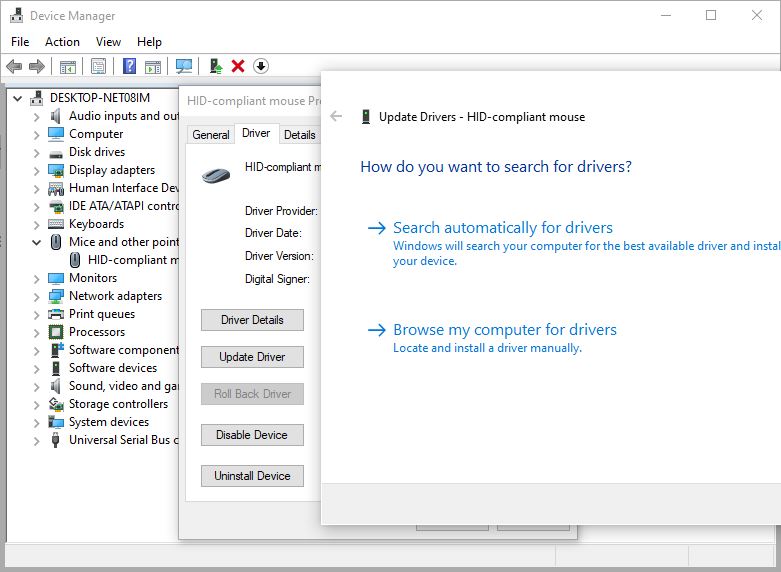
Telepítse újra az egér illesztőprogramját
Legtöbbször ez egy másik egyszerű megoldás, amely megteszi a trükköt.
- Nyissa meg az Eszközkezelőt a devmgmt.msc fájllal
- Keresse meg és bontsa ki az Egeret és más mutatóeszközöket
- Válassza az Eszköz eltávolítása lehetőséget az egéreszközön, majd kattintson ismét az Eltávolítás gombra, amikor megerősítést kér.
- Húzza ki az egeret az USB portból, és indítsa újra a számítógépet,
Most csatlakoztassa újra az egeret egy másik USB-porthoz, ez automatikusan telepíti az illesztőprogramot a számítógépre, és ellenőrzi, hogy az egér ezúttal a várt módon működik-e.
Alternatív megoldásként felkeresheti az egér gyártójának webhelyét, hogy letöltse és telepítse a számítógépéhez tartozó legújabb illesztőprogramot.
Hozzon létre új felhasználói fiókot
Néha a sérült felhasználói profilok is okozhatnak ilyen problémákat a számítógépen.Hozzon létre egy új felhasználói profilt, és módosítsa a beállításokat adminisztrátori jogokra az alábbiak szerint, és ellenőrizze, hogy a probléma megoldódott-e.
Hozzon létre felhasználói fiókot a Windows 10 rendszeren
- Nyisson meg egy parancssort rendszergazdaként,
- Írja be a net user user parancsotKeresztnév jelszó /add (lásd például az alábbi képet), és nyomja meg az Enter billentyűt.
- Most pedig fussnet localgroup rendszergazdák felhasználóneve /addparancsot a felhasználó hozzáadásához a helyi rendszergazdák csoporthoz.
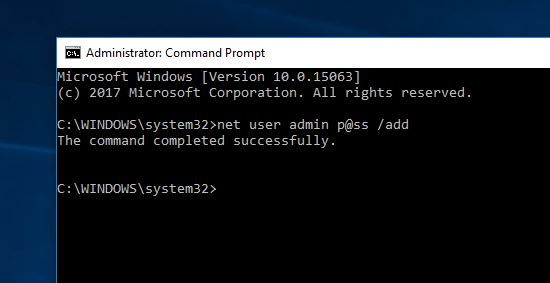
Indítsa újra a számítógépet, és jelentkezzen be az újonnan létrehozott fiókba.ha"A bal egérgomb nem működik” probléma eltűnik, ez azt jelentheti, hogy a másik felhasználói profil sérült.
Javítsa ki a sérült Windows rendszerfájlokat
Ha a probléma egy legutóbbi Windows-frissítés után jelentkezett, az lehet egy sérült Windows rendszerfájl vagy a frissítéssel kapcsolatos probléma.Futtassa a DISM helyreállítási állapot parancsot és az SFC segédprogramot a sérült Windows rendszerfájlok javításához és visszaállításához a megfelelő fájlokkal.
- Nyisson meg egy parancssort rendszergazdaként,
- Írja be a DISM /Online /Cleanup-Image /RestoreHealth parancsot, és nyomja meg az Enter billentyűt,
- Ez észleli és kijavítja a Windows 10 képproblémákat, és 100%-ban befejezi a szkennelési folyamatot.
- Ezután futtassa a parancsotsfc / scannowÉs nyomja meg az Enter billentyűt, ez segít észlelni és visszaállítani az elveszett sérült Windows rendszerfájlokat a megfelelő fájlokkal.
- A beolvasási folyamat befejezése után indítsa újra a számítógépet, és ellenőrizze, hogy az egér nem működik-e megfelelően.
A táblagép mód letiltása
Még mindig segítségre van szüksége, próbálja meg letiltani vagy kikapcsolni a "táblagép" módot, és ellenőrizze, hogy megoldódott-e a probléma, hogy a jobb egérgomb nem működik.
- Nyomja meg egyszerre a Windows és az I billentyűt a Beállítások megnyitásához.
- A felugró ablakban kattintson a "Rendszer" elemre, és válassza a "Tábla mód" lehetőséget a bal oldali panelen.
- Ezután válassza az Asztali mód használata táblagép módban lehetőséget a jobb oldali panelen.
Hasonlóképpen, ha nemrég telepített bármilyen harmadik féltől származó szoftvert, játékot vagy illesztőprogramot, és az véletlenszerűen leáll a bal egérkattintás miatt, próbálja meg eltávolítani őket.
Kapcsolja be és ki a Kattintászár opciót a Beállítások > Eszközök > Egérbeállítások menüpontban, és ellenőrizze, hogy ez segít-e.
A fenti megoldások bármelyike segített az egérgombbal történő kattintással kapcsolatos problémákon a Windows 10 rendszerben?Tudassa velünk az alábbi megjegyzésekben.
Kérjük, olvassa el ezt is:
- Megoldva: Windows frissítés után nem működik az USB billentyűzet/egér
- Az egérmutató eltűnésének elhárítása a Windows 10 rendszerben
- Javítsa ki az USB-eszköz nem felismert hibáját a Windows 10 rendszeren
- A Windows 10 Start menüje nem nyílik meg a legújabb Windows-frissítés után?javítsd meg
- Hogyan teheti gyorsabbá a számítógépét és gyorsíthatja fel Windows 10 rendszerű számítógépét


![[Javítva] A Microsoft Store nem tud letölteni alkalmazásokat és játékokat](https://oktechmasters.org/wp-content/uploads/2022/03/30606-Fix-Cant-Download-from-Microsoft-Store.jpg)
![[Javítva] A Microsoft Store nem tud letölteni és telepíteni alkalmazásokat](https://oktechmasters.org/wp-content/uploads/2022/03/30555-Fix-Microsoft-Store-Not-Installing-Apps.jpg)
